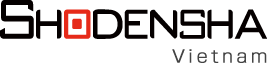USB3.0規格に対応したUSB3.0カメラは、電力供給能力と通信速度が高いです。
しかし、パソコンに接続する際に、正しい場所に接続しなければ正常に動作しない場合があります。
今回は、USB3.0 カメラをパソコンに接続する際の正しいパソコンのポートについてご紹介します。
USB3.0カメラを接続する際のUSBポート
USB3.0カメラを使用するには、パソコンのUSB3.0(もしくはUSB3.1、USB3.2)のUSBポートに接続することが必要です。
USB3.0カメラをUSB2.0ポートに接続した場合、電力供給力や通信速度の影響で正常に動作しなくなります。
■USB1.1、2.0、3.0の違い
※USB3.0は2013年からUSB3.1 Gen1へ、2019年からはUSB3.2 Gen1という名称に 変更されました。
上記した通り、数字上では最大データ転送速度(通信速度)がUSB2.0はUSB1.1の40倍、 USB3.0はUSB1.1の約400倍になります。
|
USBポートが3.0か確認する方法
パソコンのポートがUSB3.0かどうかを確認する方法を3つ紹介します。
【方法1】ポートの色を確認する。
USB3.0ポートの色は青色であることが推奨されており、青色であることがほとんどです。

ただしまれにUSB3.0でも青以外の色の場合や、青色でもUSB3.0でない場合もあります。
その場合は、【方法2】【方法3】をご参照ください。
【方法2】ポートのシンボルマークを確認する。
USB3.0端子付近にSS(SuperSpeed)とついたシンボルマークがついていればUSB3.0です。
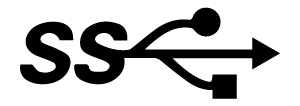
ただしシンボルマークがついていない場合もあります。
マークが無い場合は、【方法3】をご参照ください。
【方法3】パソコンのデバイスマネージャーから確認する。
パソコンのデバイスマネージャーからUSBポートの規格を確認することができます。
(デバイスマネージャー > ユニバーサル シリアル パス コントローラー)
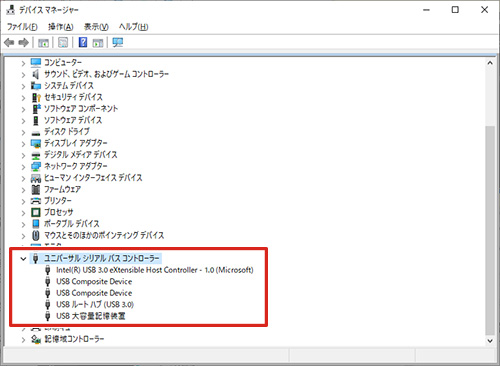
※画像は、Windows10のものです。また、ポートの種類や数などはお使いのパソコンによって異なります。
USB3.0カメラをパソコンに接続する際の注意事項
2023年現在、市販されているパソコンのほとんどにはUSB3.0のポートがついています。
しかし、複数ポートがあるパソコンには「USB3.0」と「USB2.0」の両方のポートがついているものもあります。

そのため、USB3.0カメラをパソコンに接続する際は、以下の点にご注意ください。
- ・パソコンのUSBポートを確認してカメラを接続する。
- ・カメラはUSBハブなどを介さずパソコンに直接接続する。
※ハブによっては電力や通信速度が不足し、正常に動作しなくなる可能性があります。
まとめ
- ・USB3.0カメラは、USB3.0規格に対応した電力供給能力と通信速度が高いカメラです。
- ・正しく使用するために、USB3.0(もしくはUSB3.1、USB3.2)のポートに接続してください。